对于一些刚刚使用Windows 10操作系统的用户来说,难免会遇到这样或那样的一些问题。例如,有些用户可能想修改win10的默认本地用户名。然而,由于不知道如何操作而受到阻碍。因此,针对这个问题,今天我就教大家如何修改用户名。
win10如何更改用户名?其实在win10中更改本地用户名并不难,操作也不是很繁琐。小编正好有win10中更改用户名的相关操作方法。现在就分享给我的朋友们吧~
1、在Win10系统中点击开始菜单,选择进入控制面板。
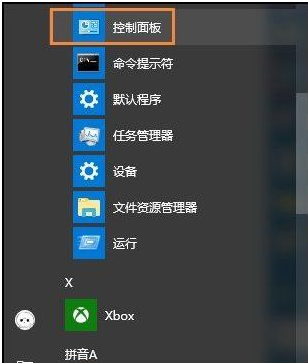
账户用户名电脑图-1
2. 然后单击“用户帐户”选项。
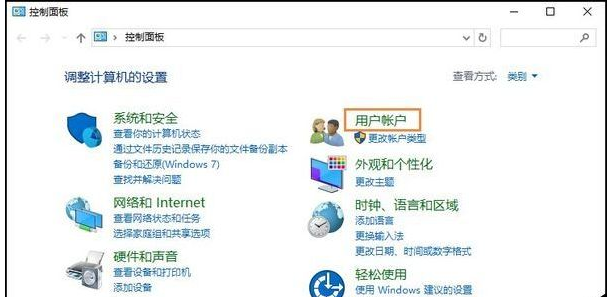
修改账户username-2的电脑图解
3. 然后单击“用户帐户”选项。
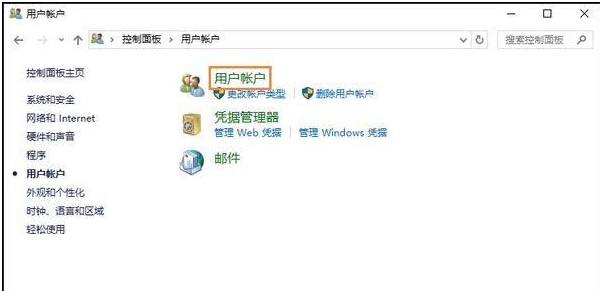
win10-3更改用户名电脑图
4. 在用户帐户中,我们可以看到一个名为“更改帐户名称”的选项,单击它。
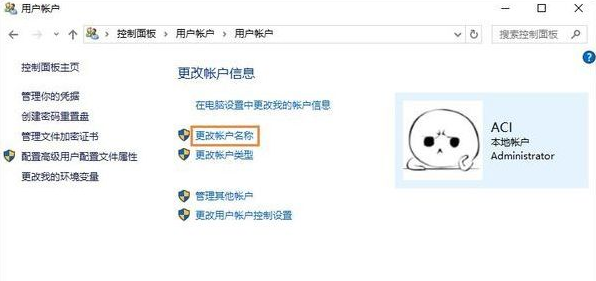
win10电脑图-4
5、输入新的账户名,然后点击“更改名称”按钮,最后重新启动Win10系统。我们的账户名更改工作就完成了。
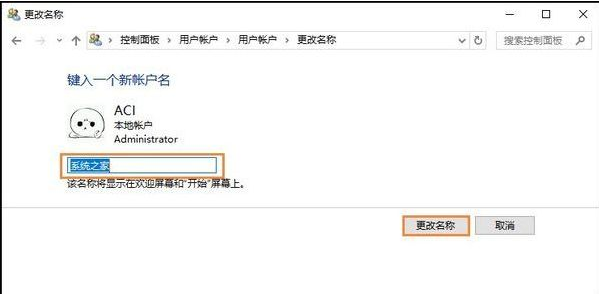
win10电脑图-5
分享到: